迷你世界怎么变亮?有哪些方法可以提高亮度?
- 综合知识
- 2025-03-19
- 15
- 更新:2025-03-13 04:46:50
在游戏《迷你世界》中,视觉体验是一个重要的组成部分。有时候,玩家可能会遇到光线昏暗,影响游戏体验的情况。本文将详细介绍如何在《迷你世界》中进行亮度调整,以及提高亮度的方法,助您享受到更好的游戏体验。
游戏内亮度调节
界面调整
在《迷你世界》的设置菜单中,有一个非常重要的部分就是画面设置。通过以下步骤,玩家可以直接调整屏幕亮度,以获得更清晰的游戏环境:
1.打开游戏,进入主界面。
2.点击左上角的“设置”按钮,进入设置菜单。
3.在菜单中选择“画面”选项。
4.在画面设置中,找到“亮度”调节条,向右拖动增加亮度,向左拖动减少亮度。
使用工具和道具
在《迷你世界》中,有些特殊的工具和道具也可以影响亮度:
火把:在夜晚或暗处放置火把,可以局部点亮环境。
萤石:萤石不仅外观美观,还能提供充足的光线,照亮周围一大片区域。
矿灯和手电筒:这些便携式照明设备可以跟随玩家的移动而照亮路径。

游戏外亮度调节
除了游戏内的设置,有时候电脑或设备的显示设置也需要调整以获得最佳视觉体验。
屏幕亮度调整
不同的设备,尤其是笔记本电脑和显示器,都有自身的亮度调节功能。
笔记本电脑:通常在键盘上有快捷键(如F2和F3)或通过电源管理软件调整亮度。
Windows系统电脑:通过“控制面板”→“硬件和声音”→“电源选项”调整。
Mac系统电脑:通过“系统偏好设置”→“显示器”→“显示器”选项卡中进行调节。
显示器设置
1.打开显示器的菜单按钮,通常位于显示器的正下方或者侧边。
2.寻找“亮度”或“亮度和对比度”选项。
3.调节到您满意的亮度水平。
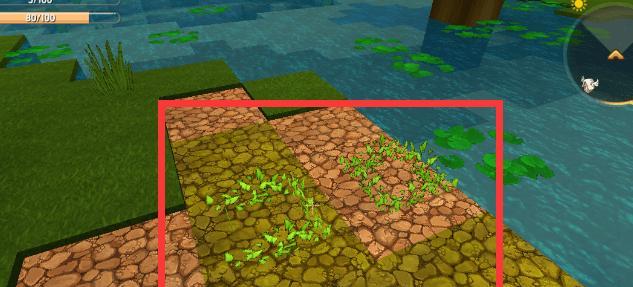
注意事项与技巧
对比度调整:除了亮度,稍微调整对比度也可以改善游戏内的视觉体验,让游戏画面看起来更清晰。
定期检查更新:游戏更新可能会包含对亮度设置或其他画面改善的优化,确保游戏客户端是最新版本。
外部设备兼容性:如果您使用外部显示器,请确认其兼容性,确保可以调节亮度。
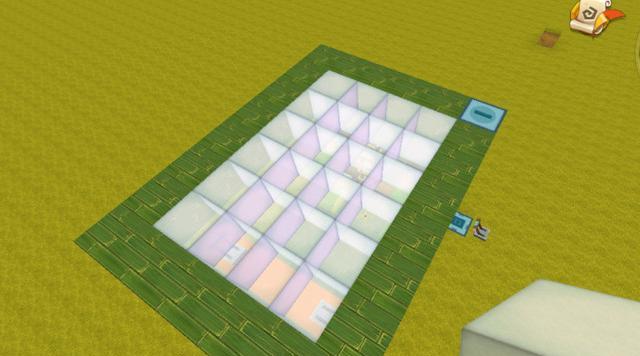
常见问题解决
游戏内亮度调节无效怎么办?
如果游戏内的亮度调节功能无论怎样调整都没有效果,尝试从电脑的显示设置中调整亮度,有时候这可以解决问题。
无法找到画面设置选项怎么办?
如果在设置菜单中找不到画面选项,可能是游戏的设置文件出现了问题。尝试重新安装游戏或检查游戏设置文件是否被错误修改。
通过以上介绍,您应该能够充分掌握《迷你世界》中如何调整亮度的方法,无论是通过游戏内的设置,还是通过游戏外的设备调整。希望这些信息能够帮助您获得更加舒适和愉快的游戏体验。











